
Umi-CUT(图片裁剪去黑边工具)
v1.0.2 免费版- 介绍说明
- 下载地址
- 精品推荐
- 相关软件
- 网友评论
Umi-CUT提供图像黑边自动检测功能,可以帮助用户自动删除黑边,导入图像到软件,进入参数设置界面就可以选择手动裁剪黑边以及自动裁剪黑边,通常选择自动就可以了,点击开始处理任务就可以完成图像处理,如果是比较复杂的图像黑边内容就可以手动设置上下左右裁剪的范围,裁剪区域实时显示在图像上,保证不会设置错误;Umi-CUT使用过程简单,软件全部功能都是免费的,如果你需要删除图像的黑边就可以下载使用!
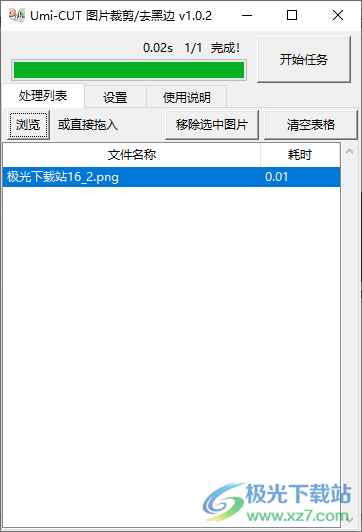
软件功能
1、Umi-CUT功能简单,可以让用户在电脑上快速删除图像的黑边
2、一些扫描的图像可能会有黑边,直接在Umi-CUT软件就可以自动删除
3、可以批量拖动图像到软件处理,可以自定义删除的范围
4、支持压缩图像,可以在软件设置压缩率,可以设置新的图片质量
5、支持图片大小设置,可以手动设置图像的高宽
6、支持预览功能,在软件界面查看裁剪黑边设置的具体效果
软件特色
1、Umi-CUT帮助用户快速删除黑边,基本不需要设置其他内容
2、相同大小的图像可以导入软件批量删除黑边
3、软件会自动识别裁剪的范围,上下左右都是自动设置的
4、如果预览发现范围设置错误,可以选择手动设置黑边范围
5、使用Umi-CUT就可以对各种黑边的图像执行处理
6、结合Umi-CUT提供的使用说明就可以知道软件如何操作
使用方法
1、打开Umi-CUT就可以在软件界面导入图像,可以拖动图像到软件
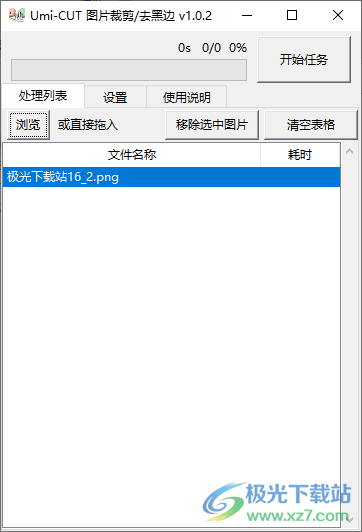
2、提示输出文件夹设置功能,可以保存在“# 裁剪”文件夹
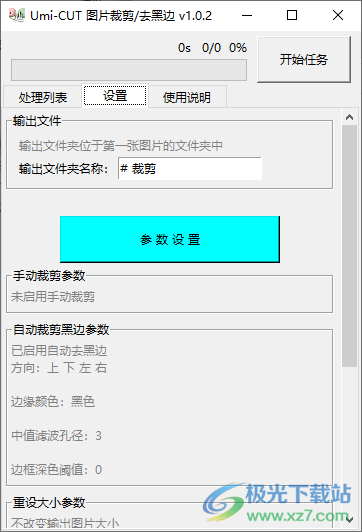
3、参数设置界面,可以在软件顶部手动裁剪图像,自己设置裁剪的范围,也可以自动裁剪黑边
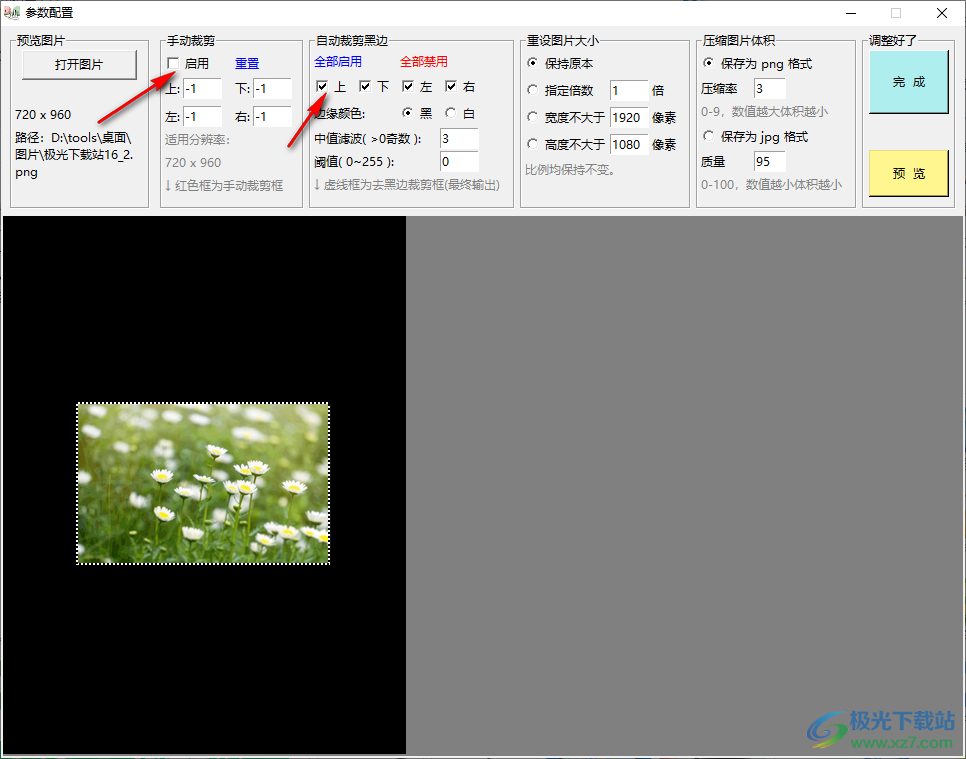
4、软件可以设置图片大小,可以设置压缩图像体积,点击预览按钮查看处理后的效果
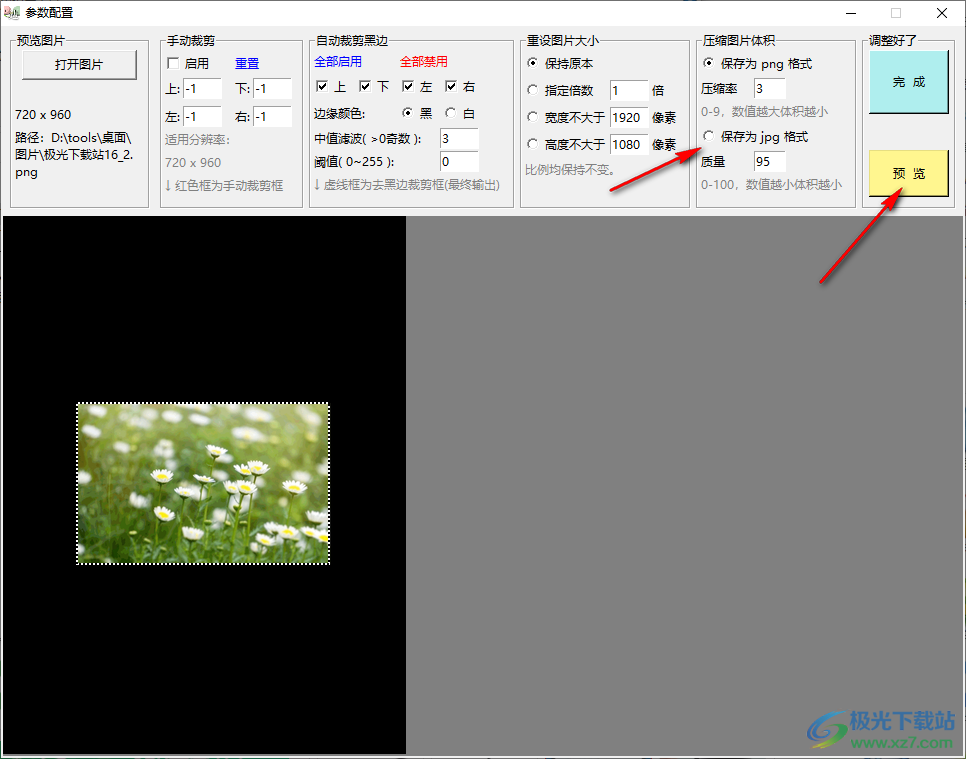
5、参数设置完毕就可以点击开始任务,Umi-CUT就会对当前的图像处理
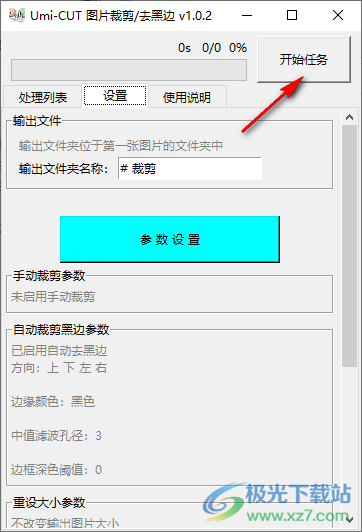
6、如图所示,打开处理完毕的“# 裁剪”文件夹就可以查看图像
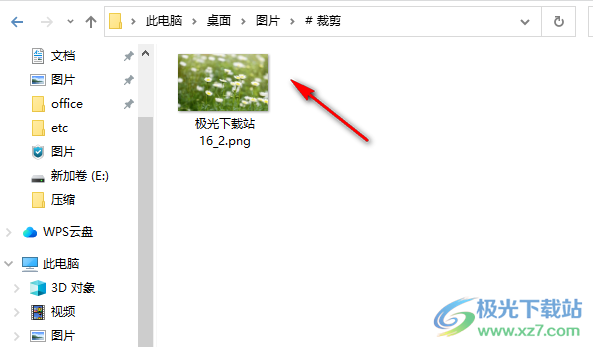
7、可以看到原始的图像有很多黑边,处理以后就会保存图像主要内容

8、黑边都已经删除完毕,如果你整理图片的时候发现有黑边就在Umi-CUT软件删除

官方教程
【一键去除黑边】
1. 点击切换到“处理列表”选项卡。将任意图片/文件夹拖入白色表格区域。
2. 点击右上角“开始任务”,等待进度条走完。
3. 前往 [第一张图片的目录] 下的 [# 裁剪] 文件夹查看输出图片。
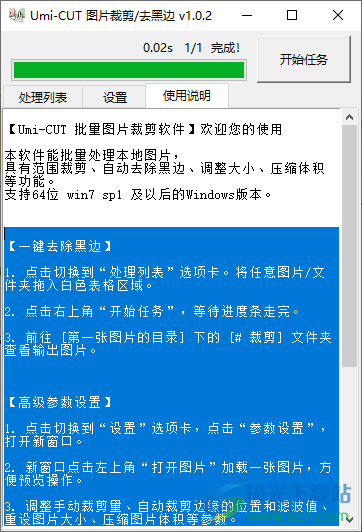
【高级参数设置】
1. 点击切换到“设置”选项卡,点击“参数设置”,打开新窗口。
2. 新窗口点击左上角“打开图片”加载一张图片,方便预览操作。
3. 调整手动裁剪量、自动裁剪边缘的位置和滤波值、重设图片大小、压缩图片体积等参数。
4. 支持切换识别黑色/白色的边框颜色。
5. 参数调整完成后,叉掉该窗口,返回主窗口。然后正常“开始任务”即可。
下载地址
- Pc版
Umi-CUT(图片裁剪去黑边工具) v1.0.2 免费版
相关软件
本类排名
本类推荐
装机必备
换一批
谷歌浏览器Google Chromev100.0.4896.75 64位官方最新版

WinRAR官方64位v5.80 正式官方版

腾讯电脑管家win10专版v13.5.20525.234 官方最新版

iTunes 32位for Windows 12.10.8.5 多语言官方版

腾讯应用宝pc版v5.8.2 最新版

360安全卫士电脑版v13.1.0.1151 官方正式版

百度网盘pc版v7.14.2.9 官方最新版

搜狗拼音输入法电脑版v11.0.0.4909 正式版

酷狗音乐播放器电脑版v9.2.29.24113 官方最新版

爱奇艺pps影音客户端v7.10.122.2375 官方最新版

微信2022最新电脑版v3.6.0.18 官方版

wps office 2016专业版V11.1.0.7875 pro版_附序列号
- 聊天
- 微信电脑版
- yy语音
- skype
- qq电脑版
- 视频
- 优酷视频
- 腾讯视频
- 芒果tv
- 爱奇艺
- 剪辑
- 会声会影
- adobe premiere
- 爱剪辑
- 剪映
- 音乐
- 酷我音乐
- 酷狗音乐
- 网易云音乐
- qq音乐
- 浏览器
- 360浏览器
- ie浏览器
- 火狐浏览器
- 谷歌浏览器
- 办公
- wps
- 企业微信
- 钉钉
- office
- 输入法
- 五笔输入法
- 搜狗输入法
- qq输入法
- 讯飞输入法
- 压缩
- winzip
- 7z解压软件
- winrar
- 360压缩
- 翻译
- 谷歌翻译
- 金山翻译
- 英译汉软件
- 百度翻译
- 杀毒
- 360杀毒
- 360安全卫士
- 火绒软件
- 腾讯电脑管家
- p图
- 美图秀秀
- photoshop
- 光影魔术手
- lightroom
- 编程
- vc6.0
- java开发工具
- python
- c语言软件
- 网盘
- 115网盘
- 天翼云盘
- 百度网盘
- 阿里云盘
- 下载
- 迅雷
- utorrent
- 电驴
- qq旋风
- 证券
- 华泰证券
- 方正证券
- 广发证券
- 西南证券
- 邮箱
- 阿里邮箱
- qq邮箱
- outlook
- icloud
- 驱动
- 驱动精灵
- 打印机驱动
- 驱动人生
- 网卡驱动




























网友评论